'>
Si en veieu un codi d'error 0x8024200d en realitzar una actualització de Windows,no estàs sol. Molts usuaris de Windows n’informen. Aquest codi d'error sol aparèixer quan s'intenta actualitzar a una nova versió del sistema Windows. La raó darrere d’això és que falten o es corrompen alguns fitxers d’actualització.
La bona notícia és que podeu solucionar-ho. Hauríeu de poder solucionar el problema amb força facilitat mitjançant una de les solucions que es detallen a continuació. Potser no haureu de provar-los tots. Només cal que baixeu de la llista fins que trobeu la que funciona.
- Execució de l'eina de resolució de problemes de Windows Update
- Reinici del servei Windows Update
- S'està executant el comprovador de fitxers del sistema
- Baixant actualitzacions del catàleg de Microsoft Update manualment
Mètode 1: executar l'eina de resolució de problemes de Windows Update
Podeu descarregar i executar l'eina de resolució de problemes de Windows Update per diagnosticar i resoldre automàticament qualsevol problema relacionat amb Windows Update.
1) Feu clic a aquí per baixar l'eina de resolució de problemes de Windows Update.
2) Feu doble clic al fitxer descarregat ( WindowsUpdate.diagcab ) per executar l'eina de resolució de problemes i, a continuació, feu clic a Pròxim .
Si el vostre sistema operatiu actual és Windows 7 , només heu d'esperar fins que l'eina de resolució de problemes finalitzi el procés i us mostri el resultat del procés. Si el vostre sistema operatiu actual és Windows 8 o Windows 10 , potser haureu de seguir els passos següents.

3) Si hi ha disponible una versió més recent de l'eina de resolució de problemes de Windows Update, feu clic per executar-la.
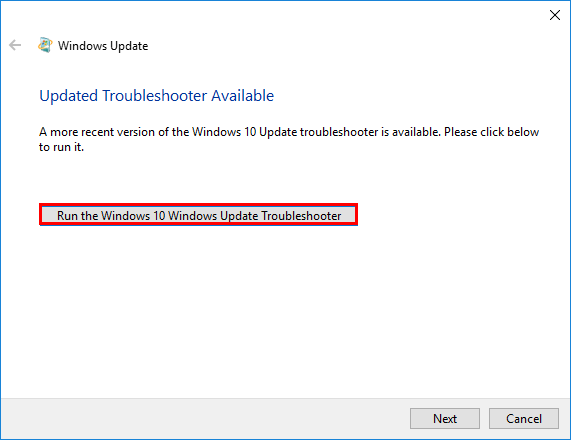
4) A la nova versió de l'eina de resolució de problemes de Windows Update, feu clic a Pròxim . L'eina de resolució de problemes comprovarà les actualitzacions disponibles per al vostre equip.
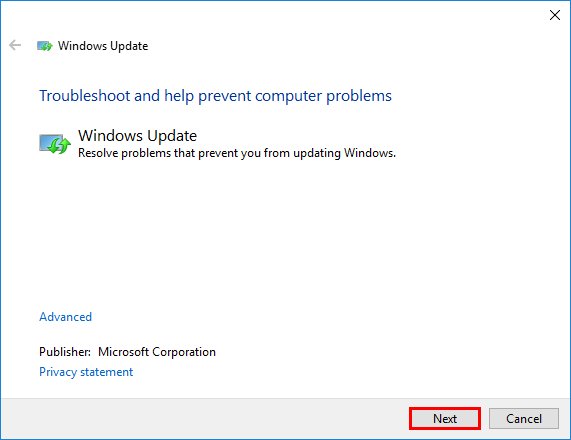
5) Feu clic a Apliqueu aquesta correcció per iniciar el procés d'actualització en segon pla immediatament.
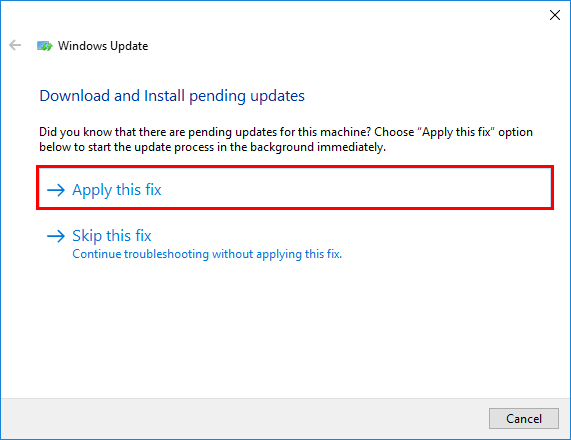
L'eina de resolució de problemes intentarà solucionar el problema. Podeu reiniciar l'ordinador i provar de fer l'actualització de Windows de nou. Si encara no funciona, proveu el següent mètode.
Mètode 2: Reiniciar el servei de Windows Update
És possible que vegeu aquest codi d'error si hi ha algun problema amb el servei Windows Update. Podeu provar de reiniciar el servei Windows Update per resoldre aquest problema. A continuació s’explica com fer-ho:
1) Al teclat, premeu la tecla del logotip de Windows i R al mateix temps, obriu el diàleg Executa i, a continuació, escriviu services.msc i premeu Entra per obrir la finestra de serveis.
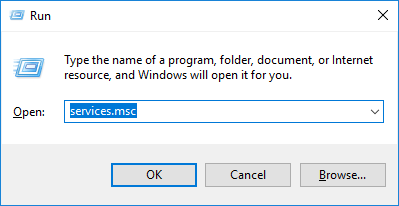
2) Clic dret actualització de Windows i seleccioneu Atura si el seu estat actual és 'En execució'. Si el servei Windows Update no s’executa, ometeu aquest pas.
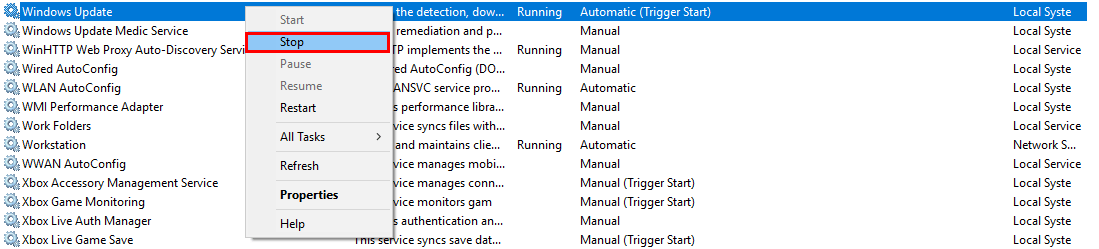
3) Al teclat, premeu la tecla del logotip de Windows i ÉS al mateix temps per obrir Explorador de fitxers .Copieu el camí següent i enganxeu-lo a la barra d'adreces i premeu Entra al teclat per anar al DataStore carpeta.
C: Windows SoftwareDistribution DataStore
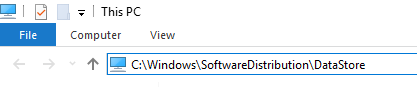
4) Suprimiu tots els fitxers de la carpeta DataStore .
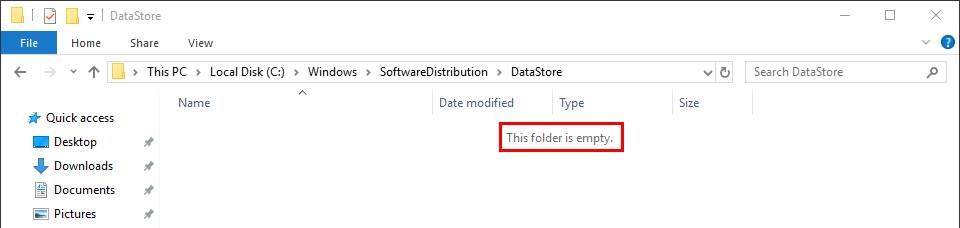
5) Al teclat, premeu la tecla del logotip de Windows i ÉS al mateix temps per obrir Explorador de fitxers . Copieu el camí següent i enganxeu-lo a la barra d'adreces i premeu Entra al teclat per obrir el fitxer descarregar carpeta.
C: Windows SoftwareDistribution Download
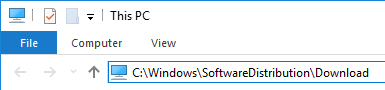
6) Suprimiu tots els fitxers de la carpeta descarregar .
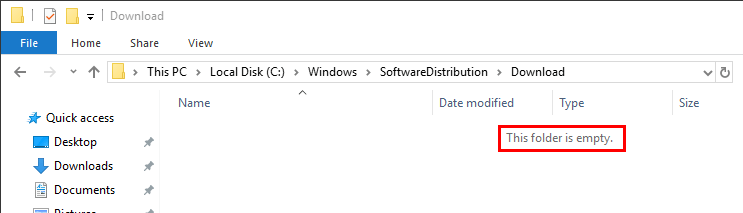
7) A la finestra Serveis, feu clic amb el botó dret actualització de Windows i seleccioneu Començar .
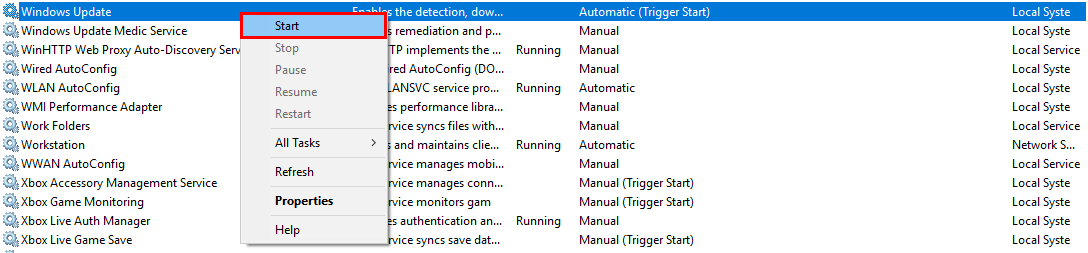
Aneu a comprovar Windows Update de nou per veure si podeu fer l'actualització de Windows o no. Si encara no funciona, proveu el següent mètode.
Mètode 3: Execució del comprovador de fitxers del sistema
El comprovador de fitxers del sistema pot cercar danys als fitxers del sistema de Windows i restaurar fitxers danyats. Quan no instal·leu les actualitzacions de Windows, pot ser causat per algun error de corrupció. En aquest cas, l'execució del comprovador de fitxers del sistema us pot ajudar a resoldre aquest problema.
1) Al teclat, premeu la tecla del logotip de Windows i després escriviu cmd al quadre de cerca. Quan ho vegis Símbol d'ordres a la llista de resultats, feu-hi clic amb el botó dret i seleccioneu Executa com administrador . Se us demanarà permís. Feu clic a D'acord per executar el Símbol d'ordres .
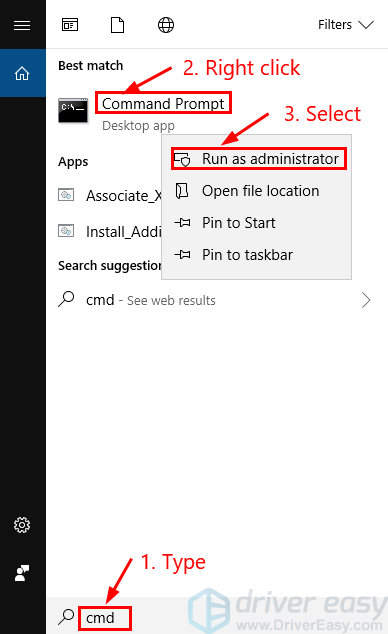
2) Al teclat, escriviu l'ordre següent i premeu Entra . Si el vostre sistema operatiu actual és Windows 7, ometeu aquest pas.
DISM.exe/ Onlaltres/ Cimatge inclinada/ Restaurar la salutAquesta operació d'ordres pot trigar uns quants minuts a completar-se.
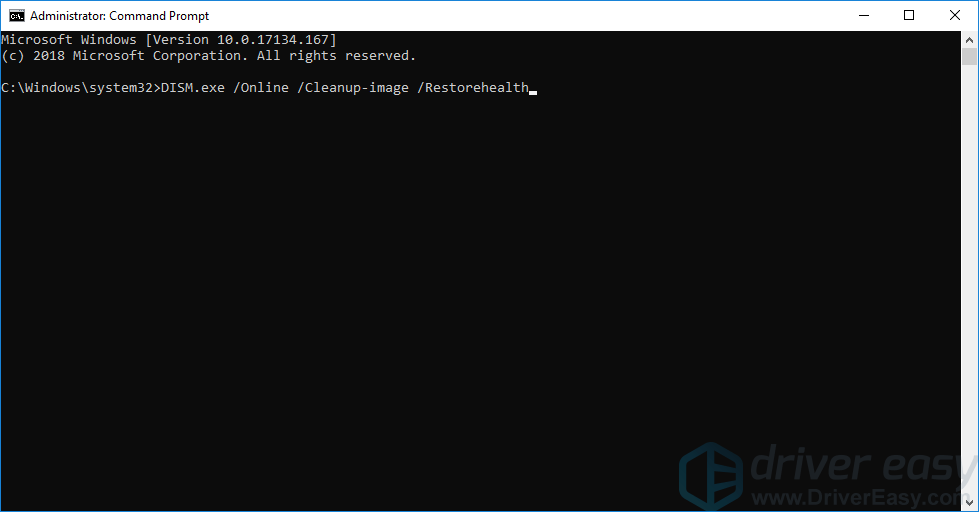
3) Quan s'hagi completat aquesta operació d'ordres, al teclat, escriviu l'ordre següent i premeu Entra .
sfc/ escanejararaPot trigar un temps a completar-se l'operació d'ordres.
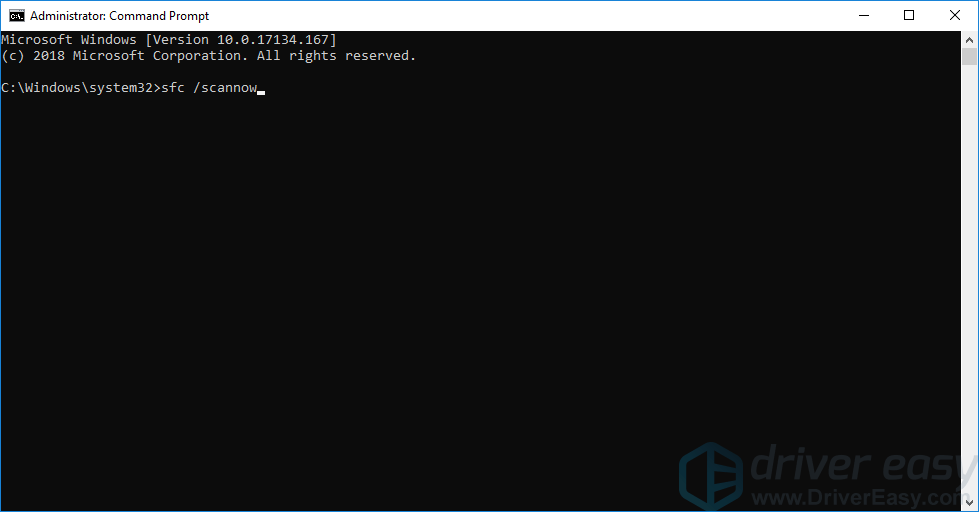
4) Quan s'hagi completat aquesta operació d'ordres, tanqueu el fitxer Símbol d'ordres i córrer actualització de Windows torneu a comprovar si aquest mètode funciona o no. Si encara no instal·leu actualitzacions per al vostre sistema Windows, proveu el següent mètode.
Mètode 4: descarregar manualment actualitzacions del catàleg de Microsoft Update
Si tots els mètodes esmentats encara no us funcionen, podeu provar de descarregar les actualitzacions des de les quals no heu pogut instal·lar Catàleg de Microsoft Update i instal·leu-los manualment.
1) Al teclat, premeu la tecla del logotip de Windows i escriviu actualització de Windows I, a continuació, premeu Entra per obrir Windows Update.
2) Feu clic a Veure l'historial d'actualitzacions per comprovar les actualitzacions que no heu pogut instal·lar. Per exemple, si no instal·leu l'actualització KB3006137, podeu descarregar-la i instal·lar-la manualment.
3) Seguiu les instruccions següents per veure el tipus de sistema:
jo. Al teclat, premeu la tecla del logotip de Windows i R al mateix temps per obrir el diàleg Executa. Tipus cmd i premeu Entra per obrir el símbol del sistema.
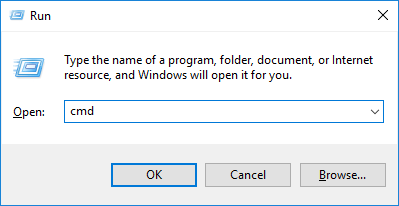
ii. Escriviu la línia d'ordres informació del sistema i premeu Entra per veure el tipus de sistema.
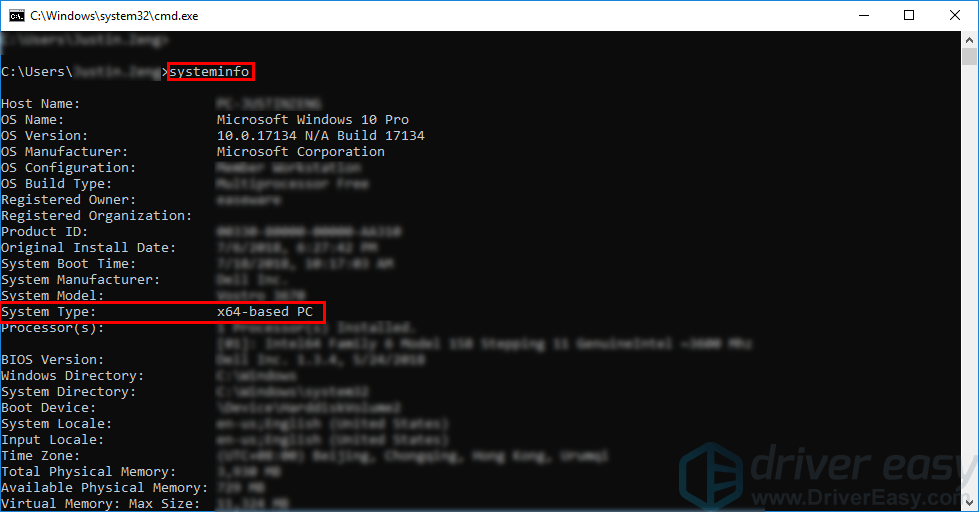
' PC basat en X64 ”Indica que el vostre sistema operatiu Windows és de 64 bits; ' PC basat en X86 ”Significa que el vostre sistema operatiu Windows té 32 bits.
4) Visita Catàleg de Microsoft Update .
5) Escriviu el número d'actualització que voleu descarregar. En aquest exemple, escriviu KB3006137 i, a continuació, feu clic a Cerca .
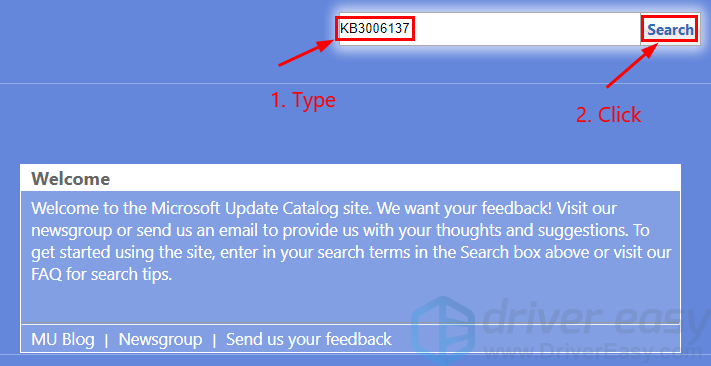
6) A la llista de resultats de cerca, seleccioneu l'actualització adequada per al vostre sistema operatiu i feu clic a descarregar .
Si el vostre sistema operatiu Windows és de 64 bits, heu de descarregar l’actualització el nom de la qual conté “ basat en x64 '. 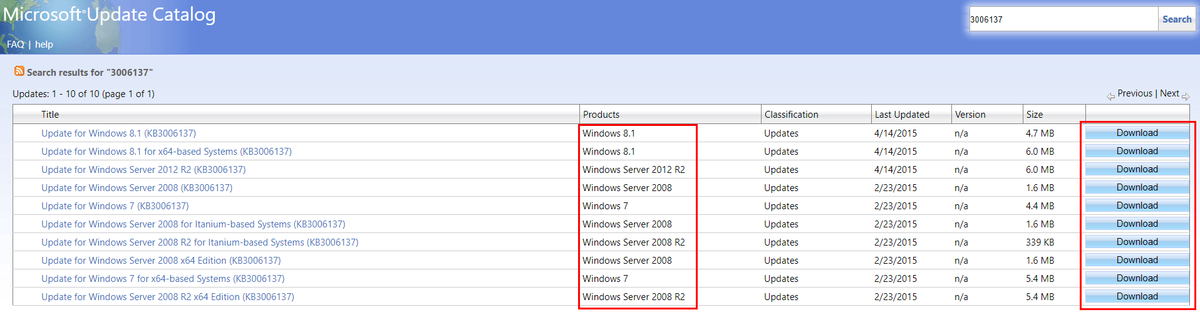
7) A la finestra emergent, feu clic a l'enllaç per començar a baixar les actualitzacions.
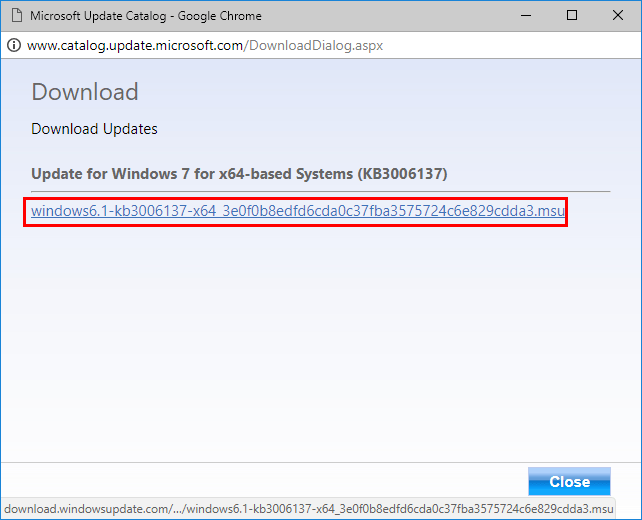
8) Feu doble clic al fitxer descarregat i seguiu les instruccions que apareixen a la pantalla per instal·lar l'actualització.
![[Corregit] El micròfon Corsair HS50 no funciona](https://letmeknow.ch/img/knowledge/58/corsair-hs50-mic-not-working.jpg)





